L-Platformの詳細情報を表示するには、以下のように操作します。
[L-Platform一覧]画面または[サーバ一覧]画面を表示させます。
表示方法は、「8.3.1 L-Platformの表示形式」を参照してください。
対象L-Platformまたは対象サーバのリンクをクリックします。
[L-Platform詳細]画面が表示されます。
[L-Platform詳細]画面には、以下の2つの表示形式があります。表示形式は、画面右上部の[![]() ]ボタンで切り替えることができます。
]ボタンで切り替えることができます。
L-Platform構成イメージ
画面右上部の[![]() ]ボタンをクリックすると、L-Platformの構成をイメージで表示します。
]ボタンをクリックすると、L-Platformの構成をイメージで表示します。
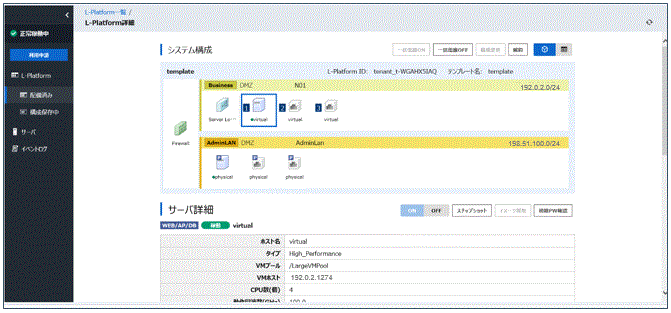
サーバ一覧
画面右上部の[![]() ]ボタンをクリックすると、L-Platformに含まれるサーバのリストが一覧で表示されます。また、サーバ一覧には、サーバに含まれる拡張ディスクも表示されます。
]ボタンをクリックすると、L-Platformに含まれるサーバのリストが一覧で表示されます。また、サーバ一覧には、サーバに含まれる拡張ディスクも表示されます。
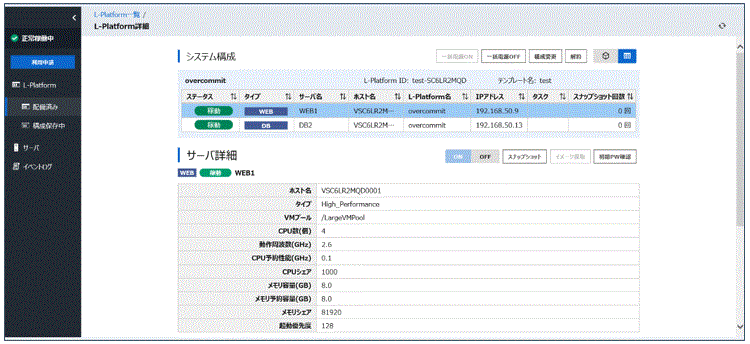
ポイント
[L-Platform詳細]画面では、以下のボタンを利用して操作できます。
[一括電源ON]ボタン:L-Platform内の全サーバを一括して起動
[一括電源OFF]ボタン:L-Platform内の全サーバを一括して停止
[構成変更]ボタン:L-Platformの構成変更
L-Platformの構成変更については、「8.3.13 L-Platform構成変更」を参照してください。
[解約]ボタン:L-Platformの解約
L-Platformの解約については、「8.3.14 L-Platformの解約」を参照してください。
ただし、対象のL-Platform内に次のサーバが存在する場合には、解約できません。
サーバ仮想化ソフトウェアがOVM for SPARC、かつ共有ディスクが接続されているサーバ
サーバ仮想化ソフトウェアがSolarisゾーン、かつBladeLogicで管理していないSolaris 10のサーバ
[ON]ボタン:サーバの起動
サーバの起動については、「8.3.3 サーバの起動・停止」を参照してください。
[OFF]ボタン:サーバの停止
サーバの停止については、「8.3.3 サーバの起動・停止」を参照してください。
[スナップショット]ボタン:スナップショットの採取およびリストア
仮想サーバの場合に表示されます。
ただし、次の仮想サーバの場合には表示されません。
Solarisゾーン管理、OVM for x86管理、またはOVM for SPARC管理のサーバ
RHEL-KVM管理かつ次の条件のどれかに該当するサーバ
イメージ情報に使用しているクローニングイメージの格納先種別が"Raw Disk"である。
イメージ情報に使用しているクローニングイメージの格納先種別が"Virtual Disk"である、かつ既存ディスクを接続している。
スナップショットの採取およびリストアについては、「8.3.5 仮想サーバのスナップショットの採取・リストア」を参照してください。
[バックアップ]ボタン:バックアップおよびリストア
物理サーバの場合に表示されます。
ただし、OSがSolarisの場合は表示されません。
バックアップおよびリストアについては、「8.3.6 物理サーバのバックアップ・リストア」を参照してください。
[詳細設定]ボタン:ファイアーウォールの設定
ルールセットを使用して配備したファイアーウォールの場合に表示されます。
ファイアーウォールの設定については、「8.3.8 ファイアーウォールの設定」を参照してください。
[運用操作]ボタン:サーバロードバランサー(SLB)の運用操作
サーバロードバランサーの場合に表示されます。
サーバロードバランサーの運用操作については、「8.3.10 サーバロードバランサー(SLB)の運用操作」を参照してください。
[運用操作ログ]ボタン:サーバロードバランサー(SLB)の運用操作ログ
サーバロードバランサーの場合に表示されます。
サーバロードバランサーの運用操作ログについては、「8.3.11 サーバロードバランサー(SLB)の運用操作ログ」を参照してください。
[SLB設定]ボタン:サーバロードバランサー(SLB)の設定
サーバロードバランサーの場合に表示されます。
サーバロードバランサーの設定については、「8.3.9 サーバロードバランサー(SLB)の設定」を参照してください。
[イメージ採取]ボタン:配備済のサーバからクローニングイメージを採取
次のサーバの場合には表示されません。
Solarisゾーン管理またはOVM for SPARC管理のサーバ
物理サーバ、かつOSがSolaris
イメージ採取については、「8.3.7 イメージ採取」を参照してください。
[初期PW確認]ボタン:初期パスワードの確認
L-Platformの設定によっては、"初期パスワードは「初期パスワード」です。"と表示される場合があります。
L-Platform配備後は、初期パスワードが設定されています。
[パッチ情報登録]ボタン:パッチ情報の登録
パッチ情報の登録については、「8.3.4 パッチ情報の管理」を参照してください。
[![]() ]ボタン:パッチ情報の削除
]ボタン:パッチ情報の削除
パッチ情報の削除については、「8.3.4 パッチ情報の管理」を参照してください。
注意
他の利用者がL-Platform構成変更中に、[一括電源ON]、[一括電源OFF]ボタンをクリックした場合、VSYS10051のエラーコードで失敗します。
他の利用者がL-Platform構成変更していない場合には、次の操作をしてから、一括電源操作してください。
[L-Platform詳細]画面で[構成変更]ボタンをクリックします。
以下のメッセージが表示されますので、[ロックを強制的に取得する]を選択し、構成変更をキャンセルします。
L-Platformが他の利用者にロックされています。 強制的にロックを取得し、処理を続けることも可能です。
[一括電源OFF]ボタン、[OFF]ボタンで停止するサーバが、OVM for SPARC管理の仮想サーバの場合、OVM for SPARCがシャットダウンをサポートしている必要があります。OVM for SPARCがシャットダウンをサポートしていない場合、仮想サーバを停止することができません。
この場合、仮想サーバの状態に応じて、仮想サーバを直接操作するか、[強制停止]ボタンをクリックしてください。
管理者がプール名を指定せずに、L-Platformにサーバを取り込んだ場合、そのサーバのVMプール、サーバプール名、およびストレージプールは、"-"で表示されます。
物理サーバの場合、CPU数、動作周波数、メモリ容量には、L-Platform利用申請時や、L-Platform構成変更によるサーバ追加時に、利用者が指定した値が表示されます。
また、L-Platformに取り込んだ物理サーバの場合は、取り込んだ時点の値が表示されます。
このため、物理サーバのCPU数、動作周波数、メモリ容量が変更されても、表示される値は変更されません。